9 motivi per cui la batteria del tuo telefono si scarica rapidamente

La batteria è un fattore estremamente importante nell'esperienza d'uso di uno smartphone.
- Ti aiuta a non perdere le chiamate in arrivo.
Guida Rapida
- Attiva l'avviso di chiamata: Telefono> Icona con tre punti> Impostazioni> Altre impostazioni> Attiva avviso di chiamata.
Attiva l'inoltro di chiamata: Telefono> Icona a tre punti> Impostazioni> Altre impostazioni> Inoltro di chiamata> Seleziona tipo di chiamata> Seleziona modalità di inoltro> Attivato.
+ Passaggio 1: selezionare Telefono
Innanzitutto, nella schermata principale, seleziona Telefono.
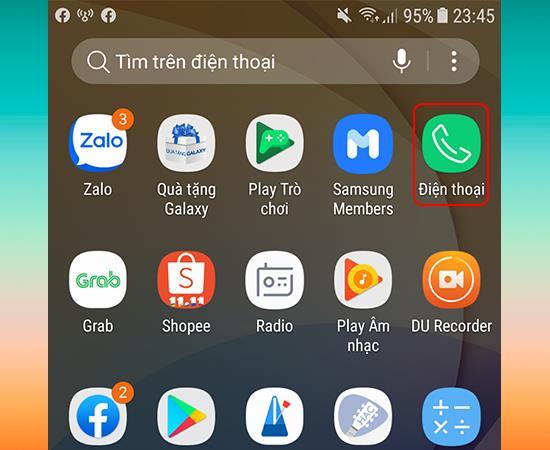
+ Passaggio 2: seleziona l'icona a 3 punti
Quindi seleziona l'icona dei 3 punti nell'angolo in alto a destra.

+ Passaggio 3: selezionare Installa
Ora scegli di andare su Impostazioni come mostrato di seguito per continuare.
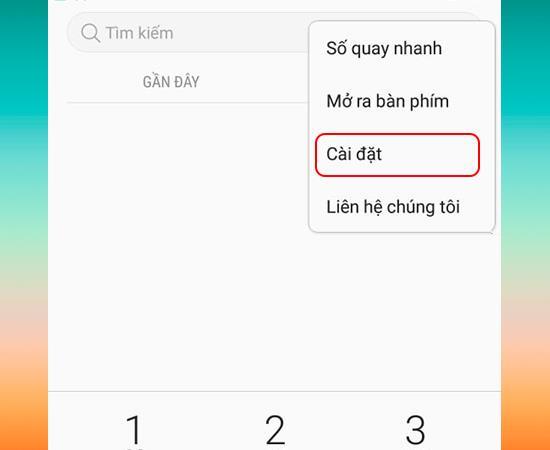
+ Passaggio 4: selezionare Altre impostazioni
Quindi scorri verso il basso e seleziona Altre impostazioni.
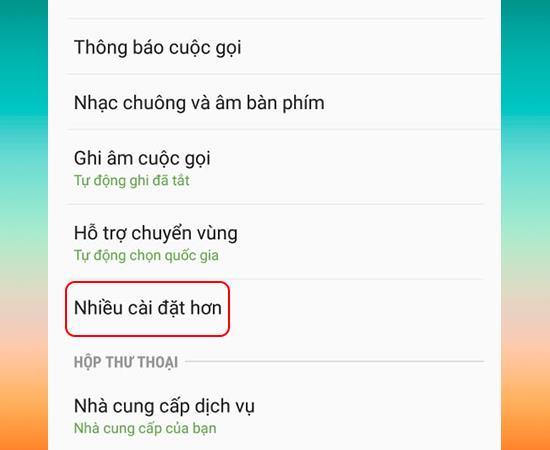
+ Passaggio 5: attiva l'avviso di chiamata
Infine attiva la chiamata in attesa .
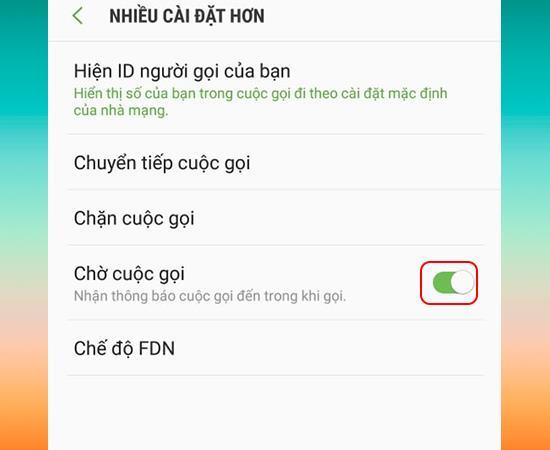
+ Passaggio 5: selezionare Deviazione chiamate
Per prima cosa, segui i passaggi 1,2,3,4 come sopra. Nel passaggio 5 scegli Deviazione chiamate.
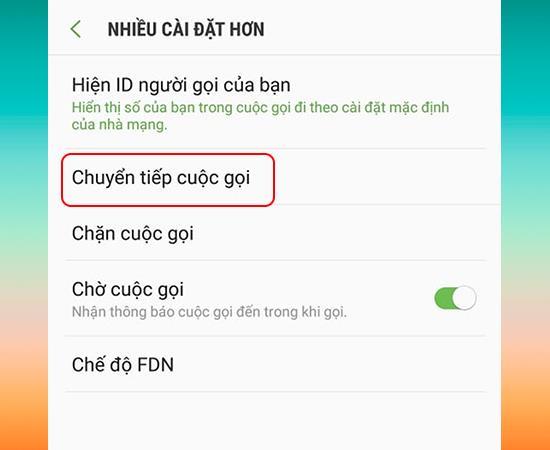
+ Passaggio 6: selezionare il tipo di chiamata
Qui puoi scegliere di inoltrare la chiamata vocale o la videochiamata.
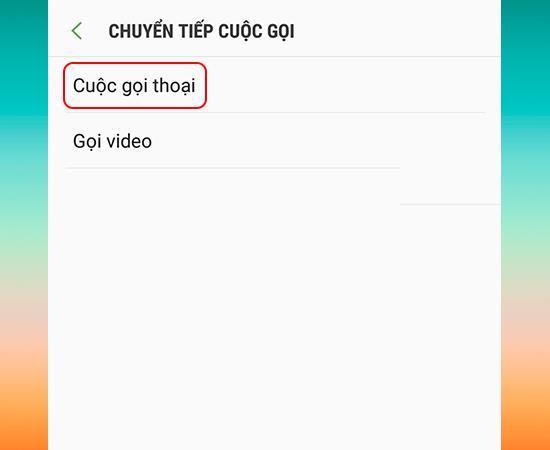
+ Passaggio 7: scegli la modalità di transizione
Infine scegli la modalità di inoltro da abilitare come Inoltra sempre, Inoltra se occupato, Inoltra quando non rispondi, Inoltra quando non è possibile connettersi.
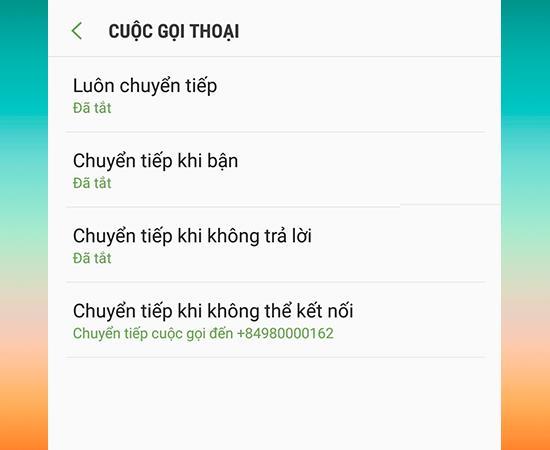
Quindi con pochi semplici passaggi puoi attivare l'avviso di chiamata, l'inoltro di chiamata già su Samsung Galaxy A7. Spero che questo articolo ti aiuti.
In bocca al lupo.
Quando l'avviso di chiamata è attivo, potete rispondere a una nuova chiamata senza terminare la chiamata già in corso.
Premete Telefono.
Premete l'icona Menu.
Premete Impostazioni.
Premete Altre impostazioni.
Premete la SIM desiderata.
Premete Avviso di chiamata per attivare o disattivare questa funzione.
Premete l'icona Home per concludere l'operazione e tornare alla schermata principale.
Forse sei interessato:
>>> Istruzioni per attivare la garanzia Samsung
>>> 5 passaggi per dividere lo schermo su Samsung A5 (2017) in modo più efficace
La batteria è un fattore estremamente importante nell'esperienza d'uso di uno smartphone.
Molti produttori di telefoni hanno iniziato a lanciare dispositivi con design ultrasottili per testare il mercato prima di decidere se possono trasformarli in una tendenza.
In effetti, ci sono diverse ragioni per cui non dovresti acquistare uno smartphone basandoti esclusivamente sul numero di megapixel della sua fotocamera.
Samsung è un noto produttore di smartphone, la cui gamma di prodotti, sotto il marchio Galaxy, copre quasi ogni segmento del mercato.
Secondo il listino prezzi ufficiale reso noto dalla stessa Huawei, riparare lo schermo del Mate XT Ultimate costerà fino a 7.999 CNY, equivalenti a 1.123 USD o quasi 28 milioni di VND, pari al prezzo di un iPhone 16 Pro Max.
Il gruppo taiwanese di semiconduttori MediaTek ha appena presentato ufficialmente il Dimensity 9400+, successore della linea di chip di punta Dimensity 9400 lanciata l'anno scorso.
C'è una credenza diffusa secondo cui i magneti possono danneggiare i dispositivi elettronici posizionati nelle vicinanze.
Per far risaltare il tuo hotspot mobile e renderlo più facile da trovare, puoi assegnargli un nome unico e distintivo.
Le custodie per cellulari sono ormai diventate da tempo un accessorio indispensabile per molti utenti di smartphone.
Scopri come attivare l
Scopri dove viene prodotto l'iPhone con codice ZD / A e i mercati di destinazione. Informazioni utili sul codice ZD / A per gli utenti di iPhone.
Scopri il significato dell
Fare screenshot è probabilmente una funzione fin troppo familiare a qualsiasi utente di smartphone, ma che dire della creazione di GIF animate?
Tecnicamente, l'iPhone 4 può scattare foto da 5 Megapixel e registrare video HDTV1280 x 720 o semplicemente 720p. Ad esempio, un file video registrato con un iPhone della durata di circa 50 secondi avrà una dimensione superiore a 60 MB.
Per aiutare gli utenti ad avere più informazioni ed esperienza quando scelgono di acquistare telefoni Samsung usati, l'articolo seguente di WebTech360 guiderà gli utenti su come testare i telefoni usati prima di acquistarli, per evitare di acquistare prodotti falsi, "bolliti" o assemblati.
Scopri come ripristinare il tuo iPhone utilizzando 3uTools, un
Hai difficoltà a cambiare il cinturino dellorologio Huawei Watch Fit? Non preoccuparti, ti mostrerò come rimuovere e sostituire il cinturino Huawei Watch Fit in soli 3 passaggi!
Scopri Super Steady, la funzione di stabilizzazione video di Samsung che combatte la sfocatura e il tremolio. Perfetta per video stabili in movimento.
Scopri come copiare rapidamente i contatti su Samsung Galaxy Note 8. Segui la nostra guida passo-passo per trasferire contatti dalla SIM o dalla memoria interna.
Scopri come modificare la suoneria della chiamata sul Samsung Galaxy Tab E 9.6 SM-T561 con la tua musica preferita.
Quando indossi un orologio alla moda, ti sei mai chiesto se devi indossare un orologio destro o sinistro? Scopri di più su come scegliere la mano giusta per il tuo orologio.
Scopri come cambiare facilmente il quadrante e impostare sfondi personalizzati per il tuo Huawei Watch Fit. Una guida semplice e veloce!
Scopri i 9 modi più efficaci per risolvere le chiamate annullate e le auto-terminazioni delle chiamate. Soluzioni semplici e rapide per ogni telefono.
Scopri come cambiare le suonerie dei messaggi su Samsung Galaxy S8 e personalizza il tuo telefono con nuovi suoni! Segui la nostra guida passo dopo passo.
Scopri come attivare e disattivare la vibrazione della S Pen su Samsung Galaxy Note FE per un
Scopri come nascondere foto e video in modo sicuro nelle cartelle private su Samsung S7 Edge. Proteggi la tua privacy con questi semplici passaggi!
Scopri come registrare le chiamate su Samsung Galaxy J7 Pro per salvare conversazioni importanti. Guida passo-passo.
Puoi copiare rapidamente la musica dal computer all
Scopri come identificare la vita e il nome dell
Scopri come effettuare chiamate rapide senza sbloccare il tuo iPhone utilizzando la vista Oggi e il widget Preferiti.






















